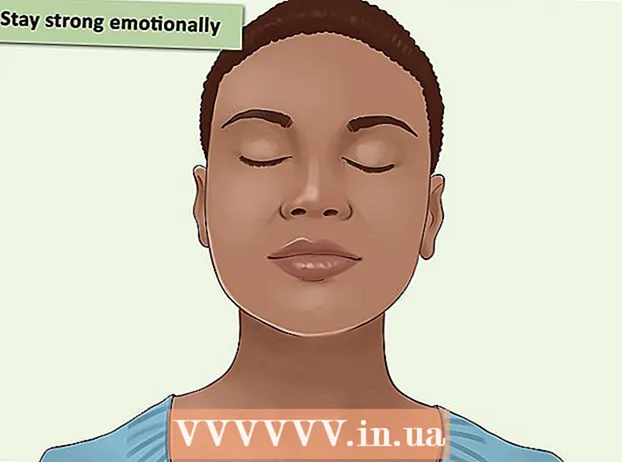Автор:
Tamara Smith
Дата создания:
19 Январь 2021
Дата обновления:
1 Июль 2024

Содержание
- Шагать
- Часть 1 из 2: покажите список наиболее важных и наиболее часто используемых команд в интерпретаторе.
- Часть 2 из 2: Получение помощи по конкретному заданию
Вы забыли конкретную команду, которую хотите использовать с командной строкой? Вы можете быстро получить список большинства заданий, чтобы вы могли выполнить поиск в этом списке и найти то, что вам нужно. Вы также можете использовать ту же функцию для получения дополнительной информации о конкретных назначениях. См. Ниже, чтобы узнать, как это сделать.
Шагать
Часть 1 из 2: покажите список наиболее важных и наиболее часто используемых команд в интерпретаторе.
 Обращать внимание; TAKEOWN, NETSH и многие другие более «навязчивые» команды НЕ БУДУТ обсуждаться здесь.
Обращать внимание; TAKEOWN, NETSH и многие другие более «навязчивые» команды НЕ БУДУТ обсуждаться здесь.- Для получения дополнительных команд (но НЕ ВСЕХ) вы можете перейти на веб-сайт Microsoft Technet https://technet.microsoft.com/en-au/library/bb490890.aspx
 Чтобы узнать, что находится в вашем интерпретаторе и какие программы его используют, перейдите в папку cmd. Перейдите на компьютер ---> C: ---> windows ---> System32. Программы с типом Application (с расширением .exe, а не с расширением .dll) являются текущими исполняемыми командами интерпретатора в вашей системе.
Чтобы узнать, что находится в вашем интерпретаторе и какие программы его используют, перейдите в папку cmd. Перейдите на компьютер ---> C: ---> windows ---> System32. Программы с типом Application (с расширением .exe, а не с расширением .dll) являются текущими исполняемыми командами интерпретатора в вашей системе.  Открыв командное окно, перейдите в командную строку и введите имя приложения вместе с /? атрибут (см. ниже) или введите слово / help после команды и посмотрите, что она делает и как ее можно использовать.
Открыв командное окно, перейдите в командную строку и введите имя приложения вместе с /? атрибут (см. ниже) или введите слово / help после команды и посмотрите, что она делает и как ее можно использовать.  Откройте командное окно. Вы можете открыть командное окно, нажав ⊞ Победа+Р. чтобы открыть окно "Выполнить" cmd. Пользователи Windows 8 также могут нажать ⊞ Победа+Икс и выберите в меню Командную строку.
Откройте командное окно. Вы можете открыть командное окно, нажав ⊞ Победа+Р. чтобы открыть окно "Выполнить" cmd. Пользователи Windows 8 также могут нажать ⊞ Победа+Икс и выберите в меню Командную строку.  Получите список команд. Тип Помощь и нажмите ↵ Enter. Появится список доступных команд. Список в алфавитном порядке.
Получите список команд. Тип Помощь и нажмите ↵ Enter. Появится список доступных команд. Список в алфавитном порядке. - Список обычно длиннее, чем окно команд, поэтому вам, вероятно, придется прокрутить, чтобы найти нужную команду.
- Список может немного отличаться в зависимости от вашей версии Windows, поскольку команды иногда добавляются или удаляются.
- Краткое описание задания будет отображаться рядом со списком.
- Вы можете выполнить задание Помощь в любое время в командном окне.
Часть 2 из 2: Получение помощи по конкретному заданию
 Откройте командную строку. Вы можете открыть командную строку, нажав ⊞ Победа+Р. чтобы открыть окно Выполнить и ввести буквы cmd печатать. В Windows 8 вы также можете нажать ⊞ Победа+Икс и выберите в меню Командную строку.
Откройте командную строку. Вы можете открыть командную строку, нажав ⊞ Победа+Р. чтобы открыть окно Выполнить и ввести буквы cmd печатать. В Windows 8 вы также можете нажать ⊞ Победа+Икс и выберите в меню Командную строку.  Тип Помощьза которым следует команда. Например, если вы хотите узнать больше о команде «mkdir», введите помогите mkdir и нажмите ↵ Enter. Дополнительная информация будет отображаться ниже.
Тип Помощьза которым следует команда. Например, если вы хотите узнать больше о команде «mkdir», введите помогите mkdir и нажмите ↵ Enter. Дополнительная информация будет отображаться ниже.  Просмотрите предоставленную информацию. Объем получаемой информации зависит от задания и его сложности. Справка может только предоставить информацию о том, как правильно сформулировать задание, или может предоставить информацию о том, как с ним сделать больше, чем обычно.
Просмотрите предоставленную информацию. Объем получаемой информации зависит от задания и его сложности. Справка может только предоставить информацию о том, как правильно сформулировать задание, или может предоставить информацию о том, как с ним сделать больше, чем обычно.